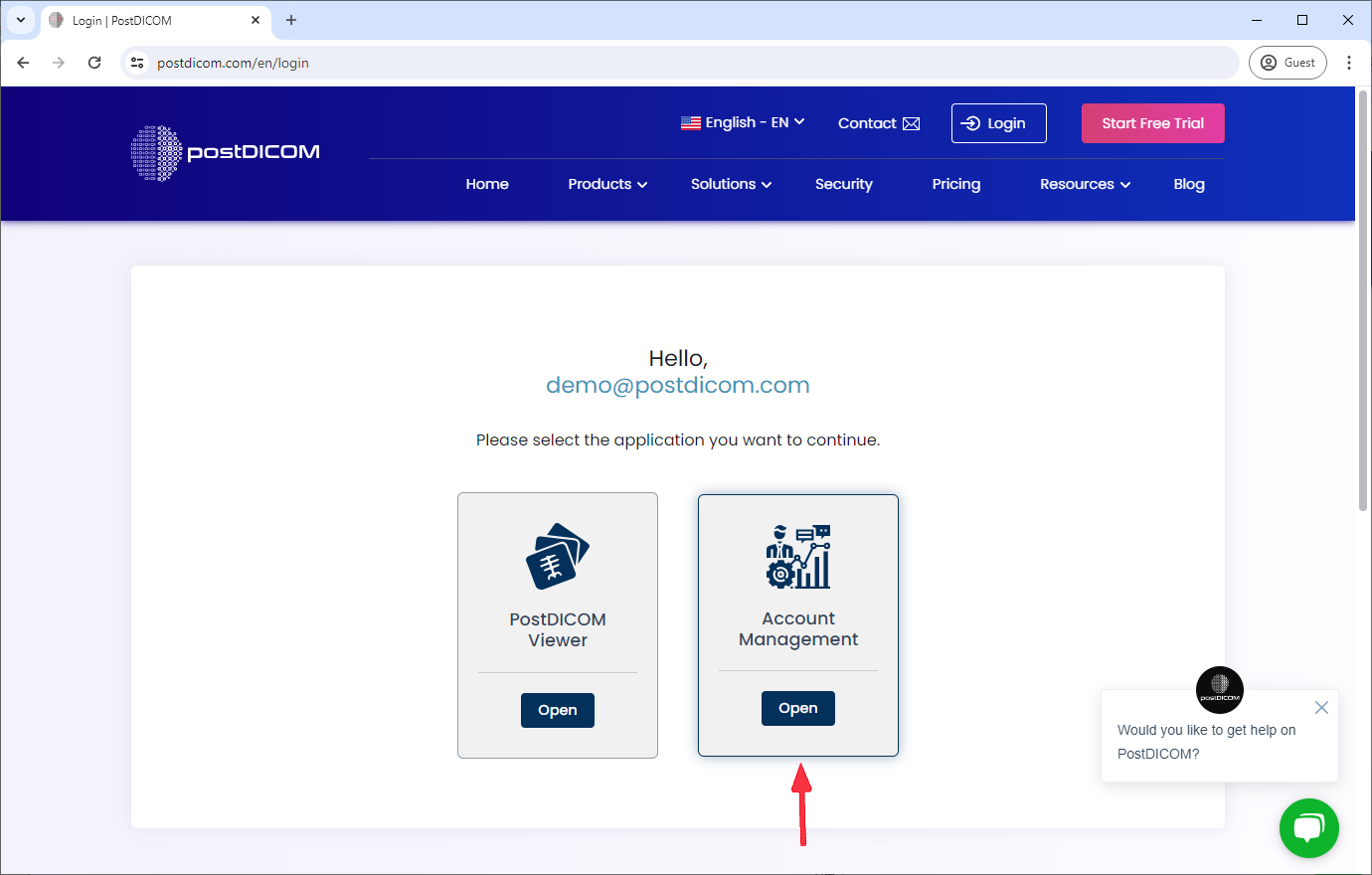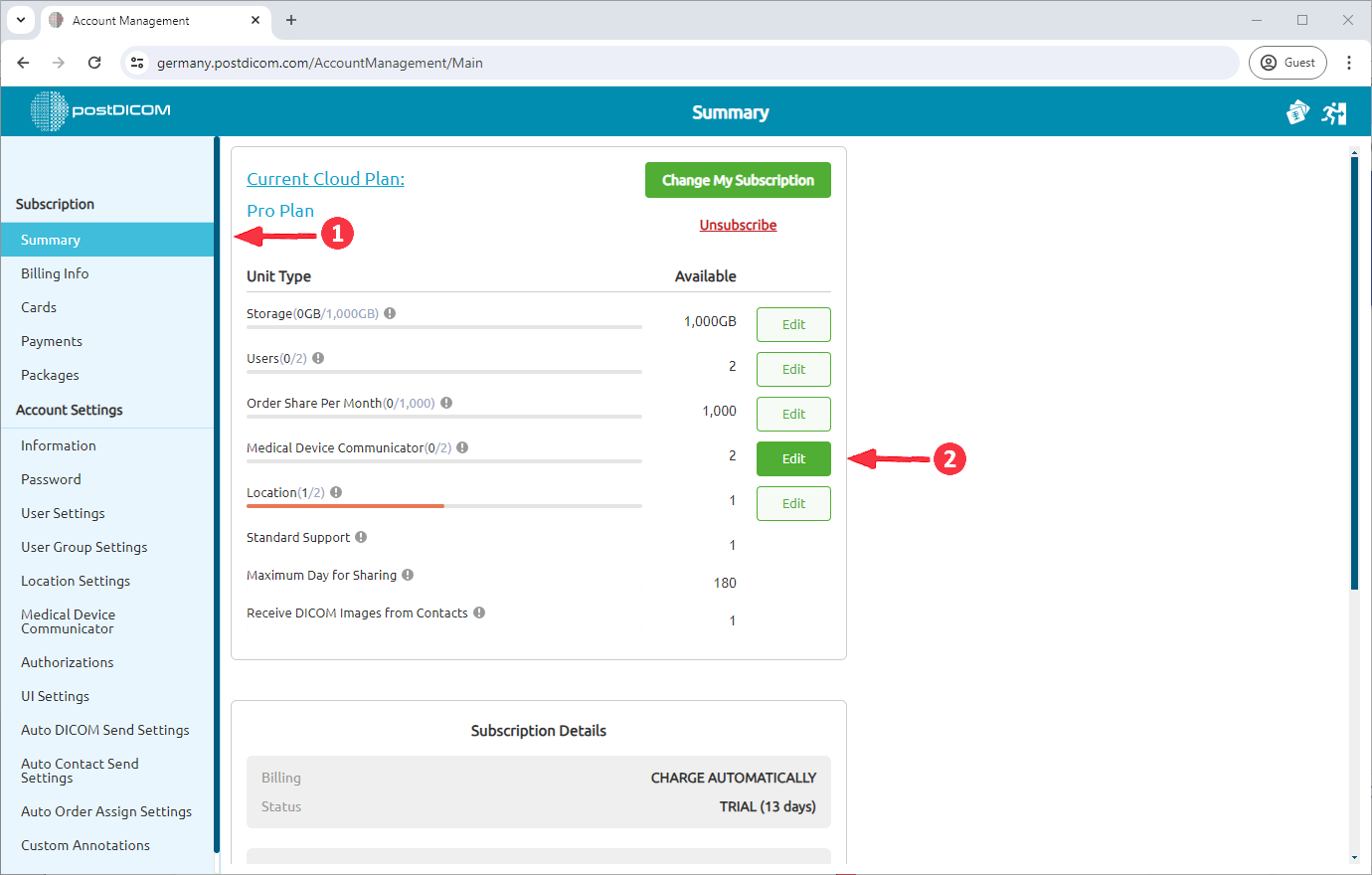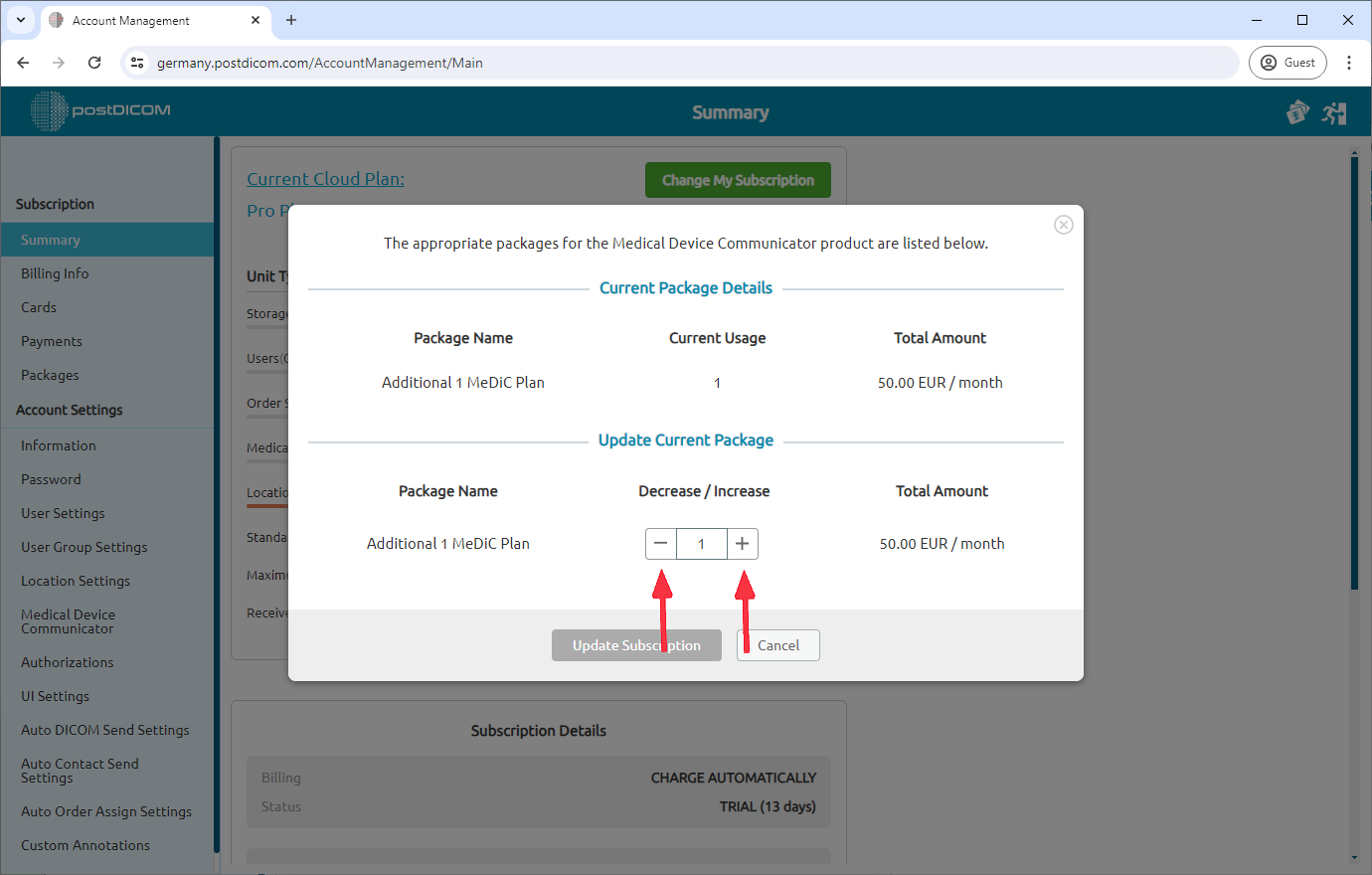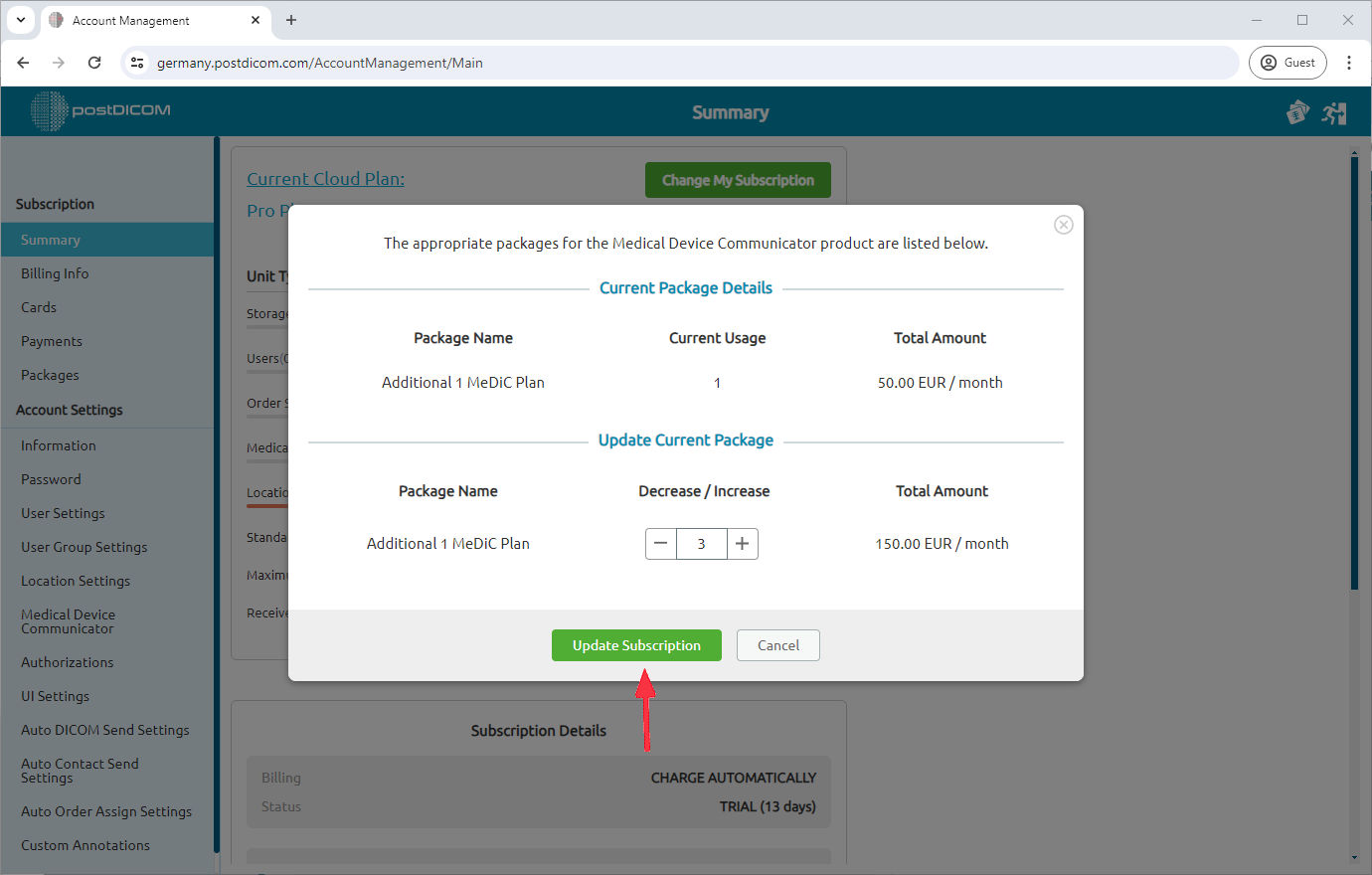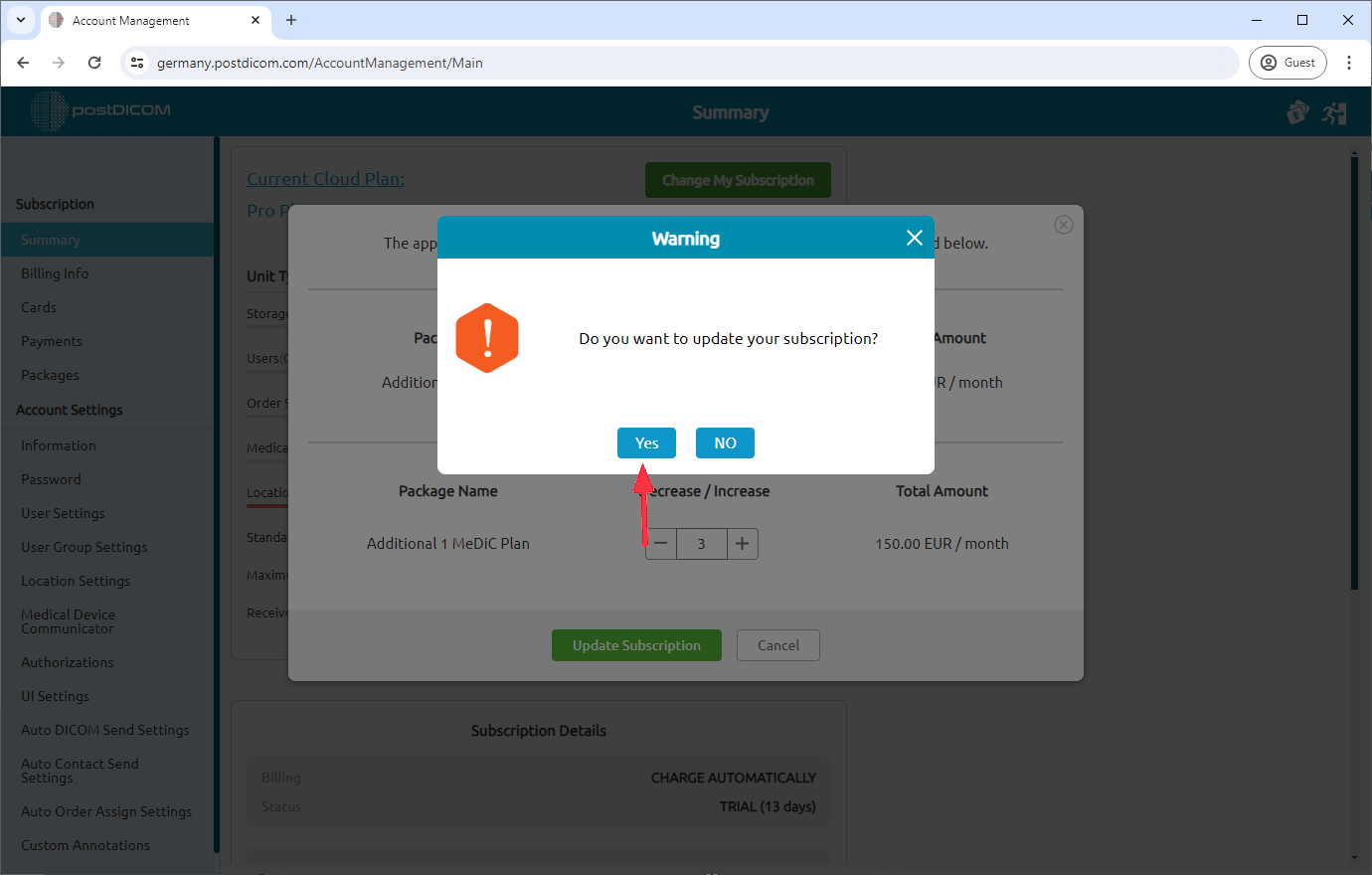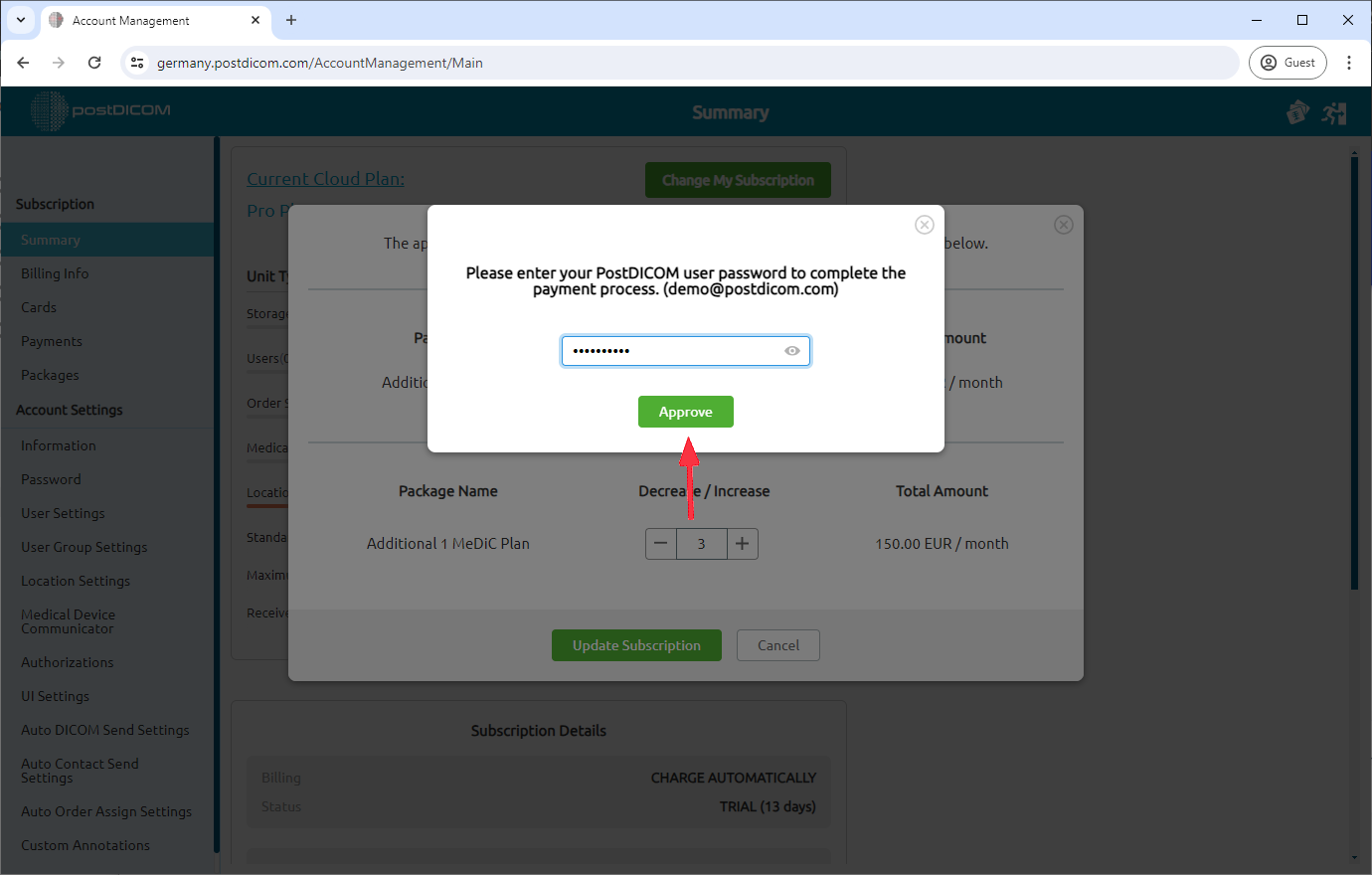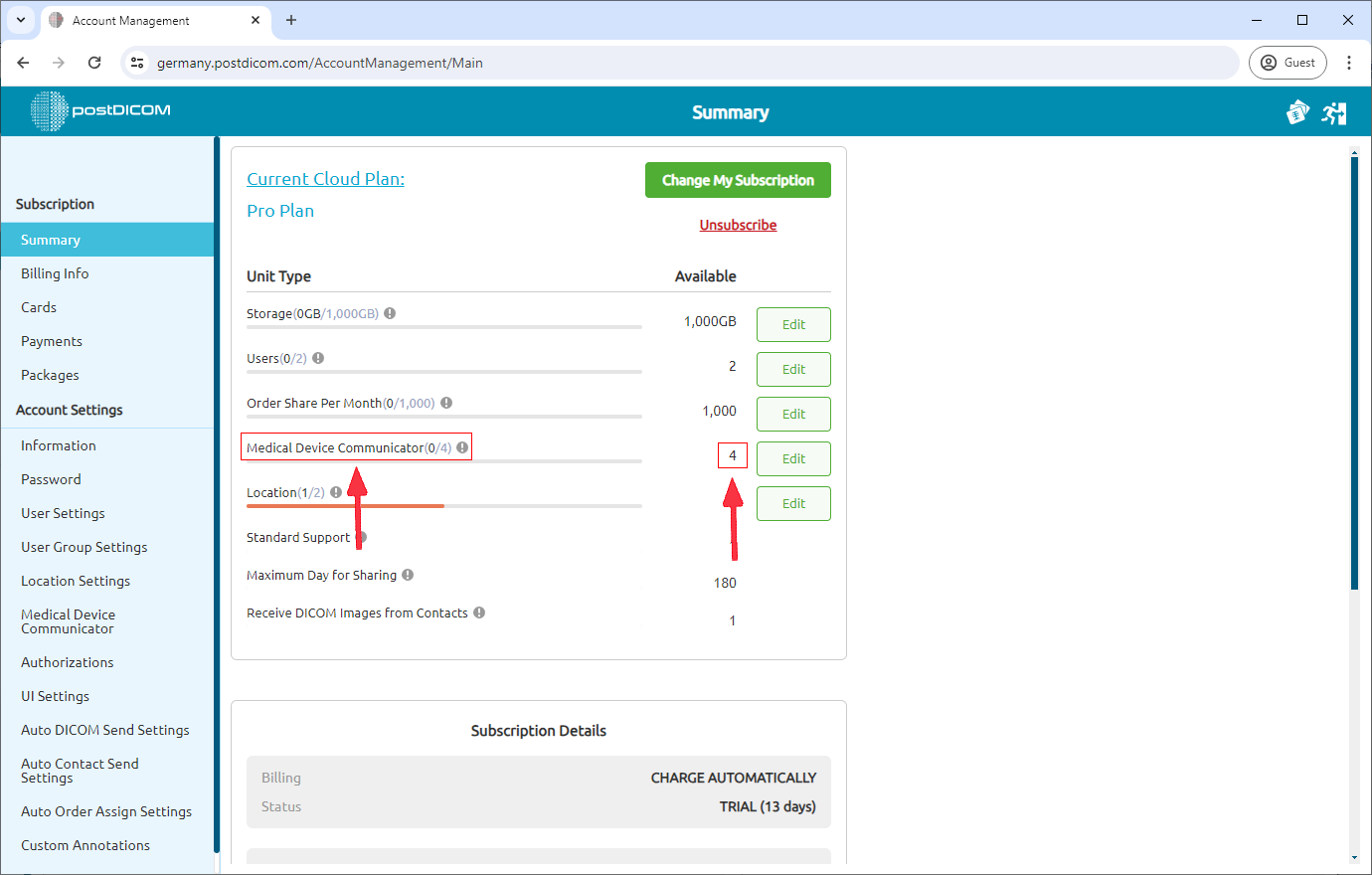Log in and select "Account Management."
In the "Summary" section, locate the MeDiC(Medical Device Communicator) option. You can purchase additional MeDiC(Medical Device Communicator) by clicking the "edit" button next to it.
A pop-up window will appear after clicking "edit." Use the plus (+) and minus (-) buttons to adjust your MeDiC(Medical Device Communicator) package plan.
Once you've increased your MeDiC(Medical Device Communicator) plan, click "Update Subscription."
Confirm the update by clicking "Yes."
To complete the payment process, enter your PostDICOM password and click "Approve."
You can see your available MeDiCs(Medical Device Communicators)on summary page.